

En este tutorial aprenderá a eliminar objetos grandes y personas de una imagen utilizando el comando Relleno según contenido del menú Edición.

Para este tutorial hemos elegido una imagen infrarroja en la que el tronco central parte en dos la composición general de la imagen.
Una vez seleccionado el objeto que queremos eliminar, el comando Relleno según el contenido analiza la imagen para encontrar el mejor detalle para reemplazar inteligentemente esa área seleccionada. Además, nos brinda controles para ajustar el resultado. Esto lo convierte en un método excelente para eliminar objetos grandes y personas, incluso en un contexto complejo.

Para seleccionar el objeto que queremos eliminar, en este caso el tronco central, podemos utilizar cualquier herramienta de selección. En este caso, elegimos la herramienta Selección rápida ![]() .
.
Arrastramos el pincel lentamente a lo largo del tronco hasta seleccionarlo completamente. La herramienta identifica automáticamente el objeto y reduce la selección a los bordes de éste.
En caso de que no coincida la selección con el tronco, podemos ajustarla añadiendo o restando. Para ello contamos, arriba en la barra de propiedades, con las herramientas Selección rápida sumar ![]() y restar
y restar ![]() .
.

La herramienta de Selección de objetos generalmente hace una selección ajustada en los bordes de un objeto. Incluir parte del área alrededor del objeto en la selección ayudará a Relleno según contenido a crear un mejor relleno. Elige Seleccionar> Modificar> Expandir e introduce algunos píxeles, los suficientes en función del tamaño de la imagen, para crear un margen delgado entre el borde del objeto y la selección. En este caso, como la imagen es pequeña, introducimos 4 píxeles .

Eligimos Editar> Relleno según el contenido para abrir el espacio de trabajo según el contenido. La vista de la izquierda muestra una superposición verde que identifica el área de muestreo que Photoshop está considerando al elegir el detalle de origen para crear el relleno. La vista de la derecha es una vista previa en vivo del relleno, que cambiará a medida que refine el resultado con las herramientas y los controles de este espacio de trabajo.

Area de muestreo reducida.
El área de muestreo, que aparece con la superposión en verde, es demasiado amplia y muy heterogénea. Conviene ajustarla alrededor del tronco, borrando el resto, especialmente las zonas con tonalidades distintas a las que deben sustituir al tronco.
Finalmente pulsamos Ok. El tronco desaparece mágicamente sin dejar rastro.

Es probable que, aunque el resultado nos parezca brillante, queramos hacer algunos retoques de pequeños detalles usando la herramienta tampón de clonar ![]() o la herramienta parche
o la herramienta parche ![]() .
.
Antes de realizar los retoques, es conveniente fusionar las capas para que no haya interferencias entre ellas.
Ya sólo queda guardar el trabajo. Si quieres conservar la capa creada por el comando Relleno según contenido, guárdalo en formato PSD.
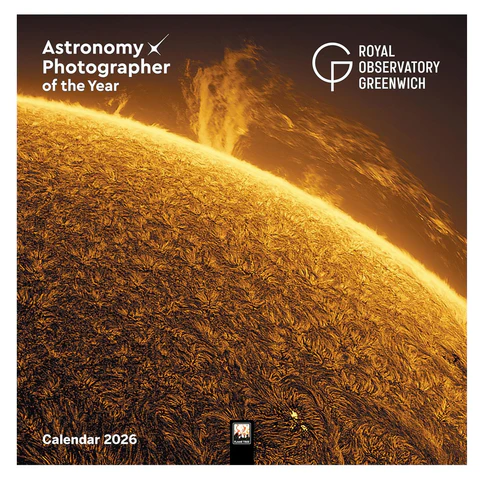
Astronomy Photographer of the Year 2026
El concurso y la exposición Fotógrafo Astronómico del Año ZWO están organizados y son propiedad del Consejo Directivo del Museo Marítimo Nacional, Park Row, Greenwich, Londres, SE10 9NF...
Fecha límite: Hasta el 02-03-2026.
Participantes: Abierto a todos.
Cuota de inscripción: £10.
Temática: Astronomía. Hay ocho categorías diferentes.
Premios
Galería JGM: Tall Ships Races La Coruña
Entre el 24 y 27 de agosto del 2023 tuvo lugar la regata Tall Ships Races en La Coruña. Se trata de la décima ocasión en la que la regata ha recalado en el puerto herculino...

William Klein. El fotógrafo callejero rebelde.
Klein fue uno de los fotógrafos callejeros más rebeldes en el curso de la historia. Se opuso a todas las tradiciones de la fotografía, como la composición, el uso de lentes gran angular, el desenfoque de sus fotografías, el acercamiento y la personalización, la interacción con sus sujetos, la creación de imágenes granuladas y de alto contraste...
'Instantáneo y eterno' de Zhang Yanguang

Ganadores del Astronomy Photographer of the Year 2025
Alessandro Marena (Italia), Premio SERIE BLANCO Y NEGRO DEL AÑO 2025 a su serie "Jurassic Park"...